前言
在h5的页面开发中,分享是不可或缺的一部分,对于一些传播性比较强的页面,活动页之类的,分享功能极为重要。例如,京东等电商年末时会有一系列的总结h5在微信中传播,就不得不提到微信的分享机制。
微信分享
最简单的配置
微信分享静态页
微信分享需要后台回传时间戳、签名等信息,如果页面比较简单,就可以用下述方法做简单设置。
微信默认抓取第一张符合要求的图片作为分享图,图片大于300px × 300px,图片不能是display:none的。
根据上述规则,img的设置可以为这样:
<img src="//img30.360buyimg.com/mobilecms/jfs/t4033/80/1876911537/17072/11729313/589bec20Nc5555ece.jpg" style="position:absolute;100%;z-index:0;">
要记得把这张图片放到最前面,如果网页加载了其他符合规则的图片,也能保证正常分享。
(之前看到过一个weixinjsbridge的源码,抓取的规则大概是这样,具体忘记了,后面也找不到那个源代码了,如果有错误,请通知我。)
分享标题是取页面标题,可以使用js动态修改标题,但是iOS下会有问题,有关修改title的hack,方法如下。
/**
* 处理微信设置title问题
* 页面在加载完成后设置title在微信下不会触发改变
*/
define(function(){
return function(src){
var frame = document.createElement('iframe'),flag = false;
frame.style.display = 'none';
frame.onload=frame.onerror=frame.onreadystatechange=function(){
if(flag){return}
flag = true;
setTimeout(function(){document.body.removeChild(frame)},0)
};
//
frame.src = src? (src + (src.indexOf('?') != -1?'&':'?') + '__=' + Date.now()) : '/favicon.ico',
document.body.appendChild(frame);
}
});
类似的hack有很多,基于jquery、原生的也有很多,基本原理就是使用iframe。
之后分享以后,在朋友圈是这样
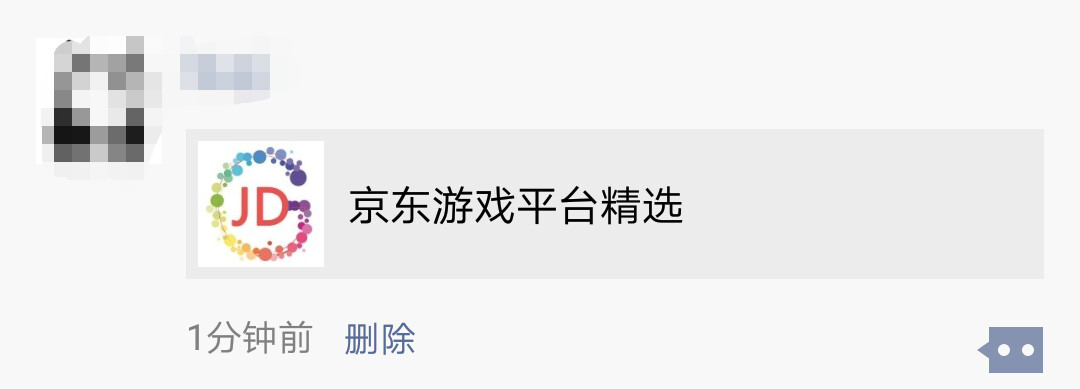
与好友分享后是这样
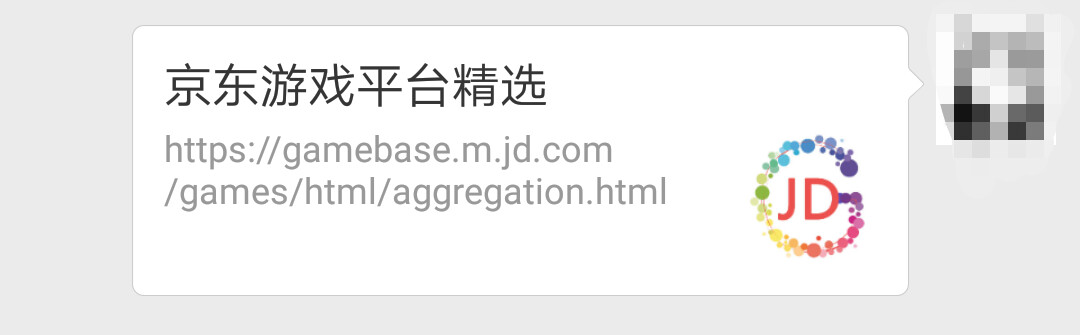
如果对于分享的要求不高,上面的方法就可以了。
But,怎么可能?
真正的分享
在传播性极强的h5活动页中,经常会需要带有不同的图片、定制的描述、title等等,此时,必须要申请一个公众号,并且需要后台的配合,才能完整的使用微信的分享功能。
申请公众号交给产品,开发接口交给网关,前端要做什么呢?
先放个官方文档链接,我来简述步骤,如果有疑问,可以留言,或者查阅官方文档。
- 页面导入官方js,http://res.wx.qq.com/open/js/jweixin-1.2.0.js。(需要吐槽的是,之前官网是是1.0.0版本,突然变成了1.2.0,毫无通知。。)
- 请求接口,获取时间戳、签名等一系列公众号的信息。
- 调用wx.config(),把这些必填的信息填入。
- 调用wx.ready() 处理一些初始化的内容。此处配置分享到朋友圈、分享给好友的内容。
- 调用wx.error()处理错误信息,有时候签名会失效,此处可以重新请求接口,重新进行2-4步。
- end
简单吧,官方文档十分详细,接下来分享一个方法,大家可以自行参考修改。
var wxShares = function(title, desc, link, imgUrl) {
// req为我封装的一个ajax方法
req({
url: '//youdomainulr.com', // 请求接口url
success: function(data) {
if (typeof data == "string") {
data = JSON.parse(data);
}
// 具体的数据结构不一定是这样,只是例子
var appId = data.shareResult.appId,
timestamp = data.shareResult.timestamp,
nonceStr = data.shareResult.nonceStr,
signature = data.shareResult.signature;
wx.config({
debug: false, // 开启调试模式,调用的所有api的返回值会在客户端alert出来,若要查看传入的参数,可以在pc端打开,参数信息会通过log打出,仅在pc端时才会打印。
appId: appId, // 必填,公众号的唯一标识
timestamp: timestamp, // 必填,生成签名的时间戳
nonceStr: nonceStr, // 必填,生成签名的随机串
signature: signature, // 必填,签名,见附录1
jsApiList: ['checkJsApi',
'openLocation',
'getLocation',
'onMenuShareTimeline',
'onMenuShareAppMessage'
] // 必填,需要使用的JS接口列表,所有JS接口列表见附录2
});
wx.ready(function() {
wx.checkJsApi({
jsApiList: [
'getLocation',
'onMenuShareTimeline',
'onMenuShareAppMessage'
],
success: function(res) {
// alert(JSON.stringify(res));
}
});
wx.onMenuShareAppMessage({
title: title, // 分享标题
desc: desc, // 分享描述
link: link, // 分享链接
imgUrl: imgUrl, // 分享图标
type: 'link', // 分享类型,music、video或link,不填默认为link
dataUrl: '', // 如果type是music或video,则要提供数据链接,默认为空
success: function() {
console.log("分享成功");
// 用户确认分享后执行的回调函数
},
cancel: function() {
// 用户取消分享后执行的回调函数
}
});
wx.onMenuShareTimeline({
title: title, // 分享标题
link: link, // 分享链接
imgUrl: imgUrl, // 分享图标
success: function () {
// 用户确认分享后执行的回调函数
},
cancel: function () {
// 用户取消分享后执行的回调函数
}
});
});
}
});
};
上面的代码给出了分享到朋友圈和分享给好友的例子,其他还有很多渠道如qq、微博,大同小异,请自行参考官方文档。
line分享
微信还不够,我们要做海外站了怎么办?这时需要分享到line。(facebook由于业务不适合,不需要做,我暂时没有研究,如果有空,我会补一篇。)
老样子,先上官方文档。line被墙了,可能需要翻墙。
官方文档极为贴心,基本上可以满足大部分需求,我这里也不赘述了,按照官方文档一步步操作很简单。
But,官网的例子只支持那几种按钮样式,我要自定义样式怎么办?官方提供了提交途径,问题我写一个页面,要搞这么麻烦吗?
于是我想到了唤起app协议,就这么一搜,哈哈哈哈哈
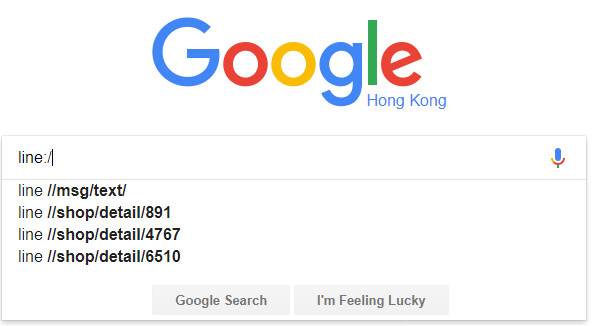
看看贴心的Google智能提示第一个是什么,哈哈哈哈哈哈
然而,我发现,并不能打开官网,剩下的英文网站也没有解答,日语看不懂。o(╥﹏╥)o ,后来终于找到了一篇博客。
<meta property="og:title" content="標題"/>
<meta property="og:description" content="內容敘述"/>
<meta property="og:url" content="分享網址"/>
<meta property="og:image" content="分享圖片"/>
注意这上面提到的抓取meta,如果非要适配line,可以这么写,如果不需要,就按照正常的配置就行了。
<title>京东(JD.COM)-正品低价、品质保障、配送及时、轻松购物!</title>
<meta name="description" content="京东JD.COM-专业的综合网上购物商城,销售家电、数码通讯、电脑、家居百货、服装服饰、母婴、图书、食品等数万个品牌优质商品.便捷、诚信的服务,为您提供愉悦的网上购物体验!">
<link rel="apple-touch-icon-precomposed" href="//st.360buyimg.com/m/images/apple-touch-icon.png?v=jd201709071824">
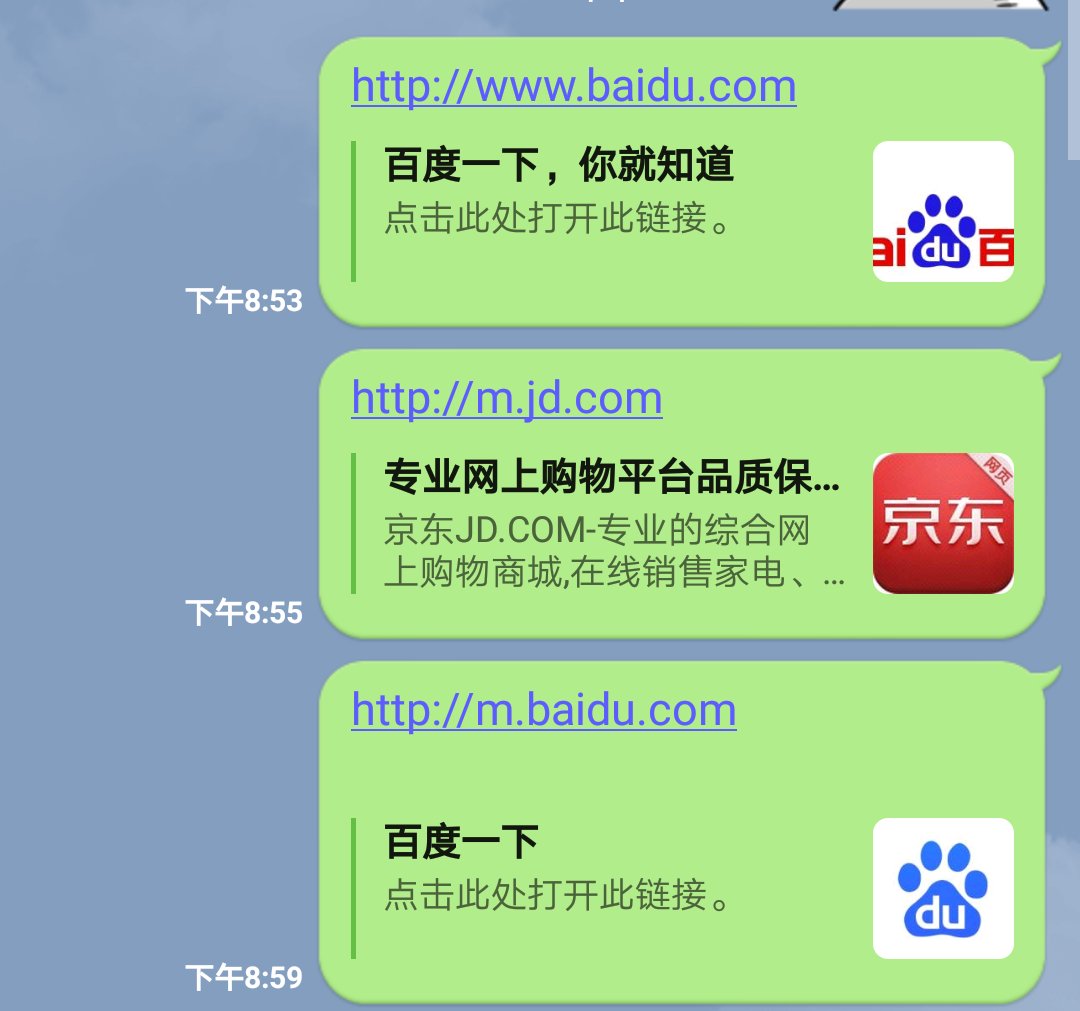
如图所示,line内置的爬虫会自己抓取页面上的配置。
上面的写法基本上就满足我们的需要了。因为line是自行抓取分享过来的链接上的内容,他提到的配置我也懒得上线了,就抄着主站上的内容改一改就行了。哈哈
接下來我們來看主要的分享連結,這兩個方法就是這次的主角
//桌機
"https://lineit.line.me/share/ui?url="+ encodeURIComponent("分享的網址")
//手機
"line://msg/text/"+ encodeURIComponent("分享的網址")
这里需要判断环境,pc的话,就另起标签页,它自己会判断cookie登录与否,否则就用类似openapp的这种协议,去唤起line(如果安装了的话,就会打开line)。
这里有一个问题,正常来说,如果用户安装了,则自己打开line正常分享,没装的话,就没法打开这种协议了。
而且,经过我在微信、uc等环境下打开,(我装了line),并不会跳转到line里面,毫无反应,也不提示找不到app。不知道国外的app是不是也是这个调性。
最后与产品协调解决方案是,判断是否在line中,如果在,调用line分享,否则,弹窗展示一个url,让用户去复制粘贴。o(╥﹏╥)o,也算是降级方案了吧。
line环境下的webview发送请求时,ua会带有 Line 这个字段,按照这样处理即可。
方法如下:
function getPlatform () {
var
_ua = navigator.userAgent
, _iswx = _ua.indexOf('MicroMessenger') != -1
, _isLine = _ua.indexOf('Line') != -1
;
if (_iswx) {
return "wx";
} else if (_isLine) {
return "line";
} else {
return "m";
}
}
/**
** obj 为share对象,封装需要传递的描述信息
** callback 为callback对象,封装了一些不同平台下的回调函数
*/
function share(obj, callback) {
getShareInformation(function () {
var
shareObj = obj || {}
, title = obj.title || '默认title'
, desc = obj.desc || '默认描述'
, url = obj.url || '默认url'
, img = obj.img || '默认图片'
, currentPlatform = getPlatform()
;
switch (currentPlatform) {
case 'wx':
// TODO 需要请求微信的一些信息
callback.wxCallback(shareObj);
break;
case 'line':
window.open('line://msg/text/'+ encodeURIComponent(url),"_blank")
break;
case 'm':
callback.mCallback(shareObj);
break;
default:
callback.mCallback(shareObj);
break;
}
})
}
以上。